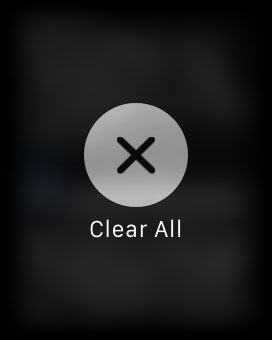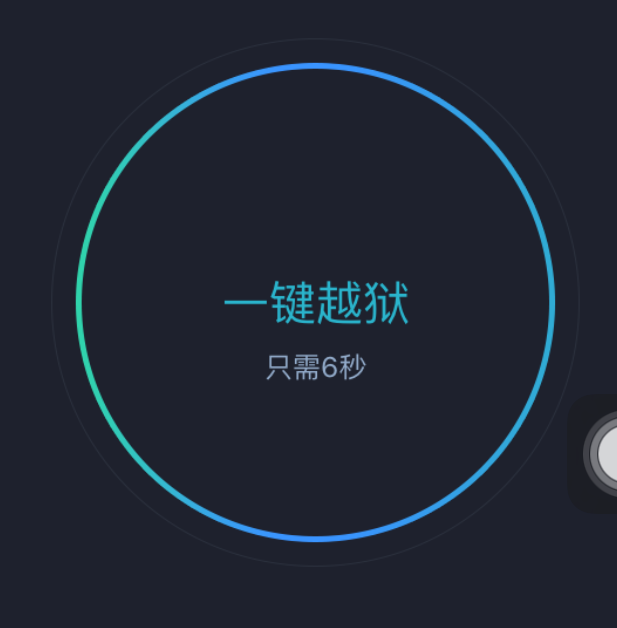Как создать учетную запись гостя на вашем Mac
 Бывают случаи, когда вы хотите передать свой Mac другу или члену семьи, но первое, что приходит вам в голову, – как предотвратить доступ к вашим личным файлам. К счастью, macOS позволяет пользователям создавать гостевую учетную запись, отличную от личной / административной учетной записи, которую вы используете.
Бывают случаи, когда вы хотите передать свой Mac другу или члену семьи, но первое, что приходит вам в голову, – как предотвратить доступ к вашим личным файлам. К счастью, macOS позволяет пользователям создавать гостевую учетную запись, отличную от личной / административной учетной записи, которую вы используете.
Гостевая учетная запись позволяет кому-либо использовать ваш Mac, не имея доступа ни к каким файлам, хранящимся в вашей учетной записи администратора. Это также позволяет вам ограничить действия, которые можно делать в гостевой учетной записи. Когда файл создается или загружается в гостевую учетную запись, он временно сохраняется и автоматически удаляется сразу после выхода из системы.
Наличие гостевой учетной записи очень полезно, когда вы передаете свой Mac другу, поскольку вы можете быть уверены, что ваши личные файлы не будут доступны. Вот как вы можете настроить гостевую учетную запись пользователя в macOS.
Как настроить гостевую учетную запись пользователя в macOS
Шаг 1: Щелкните логотип Apple и выберите «Системные настройки».
Шаг 2: Щелкните Пользователи и группы.
 Шаг 3: В окне «Пользователи и группы» вы увидите список всех доступных учетных записей пользователей на левой панели. Щелкните значок замка, чтобы разрешить внесение изменений.
Шаг 3: В окне «Пользователи и группы» вы увидите список всех доступных учетных записей пользователей на левой панели. Щелкните значок замка, чтобы разрешить внесение изменений.
 Шаг 4: Введите свой системный пароль.
Шаг 4: Введите свой системный пароль.
 Шаг 5: Щелкните «Гость» на боковой панели, а затем установите флажок «Разрешить гостям входить в систему на этом компьютере».
Шаг 5: Щелкните «Гость» на боковой панели, а затем установите флажок «Разрешить гостям входить в систему на этом компьютере».
 Примечание: если у вас включен FileVault, то гостевые пользователи могут получить доступ только к Safari и ни к чему другому.
Примечание: если у вас включен FileVault, то гостевые пользователи могут получить доступ только к Safari и ни к чему другому.
Как добавить ограничения для учетной записи гостя
Чтобы ограничить возможности гостевой учетной записи, вы должны включить родительский контроль для этой учетной записи. С помощью родительского контроля вы можете запретить гостям использовать определенные приложения, веб-сайты, встроенные функции macOS и многое другое.
Шаг 1: В окне настроек «Пользователи и группы» выберите «Гость», а затем установите флажок «Включить родительский контроль».
 Шаг 2: Щелкните Открыть родительский контроль.
Шаг 2: Щелкните Открыть родительский контроль.
Теперь, когда гостевая учетная запись включена, она будет доступна на экране входа в систему, и пароль для входа в учетную запись не требуется. После выхода гостя из системы все файлы и другая информация, хранящиеся в этой учетной записи, будут автоматически удалены.
–>



![Установите обновление iOS 8.1 на свой iPhone, iPad и iPod touch [How-To Tutorial]](https://1boo.ru/wp-content/uploads/2021/03/ios-8-1-logo.png)